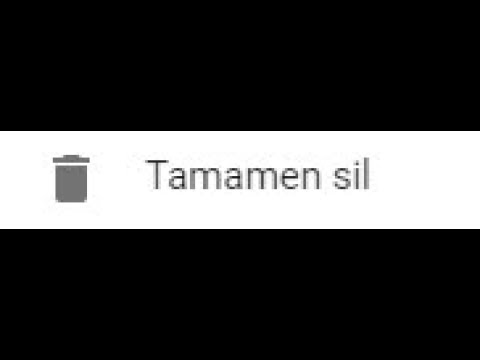Avatarınız onlayn forumlarda və digər onlayn icmalarda sizi təmsil edir. Yaxşı bir avatar digər istifadəçilərin sizi tanımasına kömək edəcək və daha vahid bir onlayn şəxsiyyət formalaşdırmağa kömək edəcək. Şəxsi marka yaratmaq üçün bütün sevdiyiniz saytlarda bir avatar istifadə edə bilərsiniz və ya fərqli icmalar üçün fərqli avatarlar istifadə edə bilərsiniz. Bir neçə dəqiqədə yaxşı bir avatar yaratmağı öyrənmək üçün aşağıdakı 1 -ci addıma baxın.
Addımlar
Metod 1 /2: Dizaynla Gəlmə

Addım 1. Cəmiyyəti yoxlayın
Avatarınız haqqında fikir əldə etməyin əla yolu, göndərdiyiniz cəmiyyəti araşdırmaqdır. Bir çox insan cəmiyyətlə əlaqəli bir avatardan istifadə edir və maraqlarını müəyyənləşdirməyə kömək edir.
Məsələn, oyun forumlarında paylaşımlar edirsinizsə, sevdiyiniz video oyun xarakterinin şəklindən istifadə etməyi düşünün. Avtomobil forumlarında yazsanız, bəyəndiyiniz marka və modelin şəklini seçin

Addım 2. Forum adınıza baxın
Demək olar ki, bütün forumlar özünəməxsus bir istifadəçi adı yaratmağınızı tələb edir və bir çox insanlar öz avatarlarını istifadəçi adlarından götürürlər. Bu, istifadəçi adınızla vizual bir əlaqə yaratmağa kömək edir, çünki insanlar kimin yazdığını tez bir zamanda anlayacaq.
Məsələn, ən çox sevdiyiniz komiks qəhrəmanının adını seçmisinizsə, avatarınız olaraq həmin personajın şəklindən istifadə edə bilərsiniz. İstifadəçi adınız "HorseRider" dirsə, at şəklini seçmək istəyə bilərsiniz

Addım 3. Onlayn şəxsiyyətinizi düşünün
Hər kəs İnternetdə real həyatda olduğundan fərqli hərəkət edir. Avatarınızı tərtib edərkən onlayn şəxsiyyətinizi nəzərə alın. Avatarınız o cəmiyyətdə kim olduğunuzu əks etdirməlidir.
Məsələn, qəribə bir şəxsiyyət yetişdirmək üçün vaxt ayırdınızsa, avatarınız yəqin ki, divarın kənarında və təsadüfi olmalıdır
Metod 2 /2: Avatar yaratmaq

Addım 1. Bir şəkil tapın
Öz şəklinizi çəkmək istəmirsinizsə, istifadə edə biləcəyiniz bir şəkil tapmalısınız. Mükəmməl bir şəkil tapmaq üçün Google Image Search və ya Bing kimi vasitələrdən istifadə edin və ya özünüz çəkdiyiniz bir şəkildən istifadə edin.

Addım 2. Mövzunun yaxşı ölçüdə olacağından əmin olun
Forum avatarları demək olar ki, həmişə olduqca kiçikdir, buna görə avatarınızın mövzusu kiçildikdə asanlıqla fərqlənməlidir. Mənzərələr və digər tam çərçivəli fotoşəkillər avatarlar üçün uyğun deyil. Üzlər, rəqəmlər, cisimlər, rəsmlər və digər asanlıqla görülə bilən mövzular daha yaxşı avatarlar yaradır.

Addım 3. Şəkil redaktə proqramınızla açın
Efektlər və ya mətn əlavə etməyi planlaşdırmadığınız təqdirdə, avatarınızı yaratmaq üçün fantastik bir şeyə ehtiyacınız yoxdur. Paint -dən Photoshop -a qədər hər hansı bir şəkil redaktə proqramı işləyəcək.

Addım 4. Mövzunu kəsin
Avatarlarla işləmək üçün çox yer olmadığından, mövzu ətrafında olan hər şeyi çıxarın. İstifadə etdiyiniz proqramdan asılı olaraq bunu etmək üçün bir neçə yol var, ancaq bütün proqramlarda universal olan bir yol var:
- Düzbucaqlı seçim alətinə vurun və yalnız mövzunu seçin.
- Panoya kopyalayın və sonra şəkil redaktorunuzda yeni bir fayl açın.
- Kopyalanan parçanı yapışdırın ki, kətanınızda yalnız mövzu olsun.

Addım 5. Forumun icazə verdiyi ölçüləri yoxlayın
Fərqli forumlarda avatar görüntüsünün ölçüsü ilə bağlı fərqli qaydalar var. Tipik olaraq 50 X 50 piksel ilə 100 X 100 piksel arasındadır. İstifadəçi profilinizdə avatar yükləmə funksiyasından istifadə edərkən əksər forumlar sizə məhdudiyyətlər barədə məlumat verəcəkdir.
- Bəzi forumlar yalnız kvadratlar yerinə düzbucaqlı avatarlara icazə verə bilər.
- Bəzi forumlar çox böyük avatarlara icazə verə bilər.

Addım 6. Görüntünüzü miqyaslandırmaq və ya kəsmək üçün seçin
İndi mövzunuz təcrid olunduğuna və avatar ölçü limitlərinizi bildiyinizə görə, görüntünüzü kiçiltmək və ya ölçülərə uyğun bir parça kəsmək istəyinizi seçə bilərsiniz. Fərqli proqramların bunun üçün fərqli yolları olacaq, lakin ümumiyyətlə "Şəklin Ölçüsünü Ölçdür" seçimi var. Paint -də Əsas sekmesinde Ölçüsünü dəyişdir düyməsi var və Photoshop -da Ölçüyü dəyişdirmək üçün Şəkil → Şəkil Ölçüsü düyməsini vura bilərsiniz.
- Ölçməyi və ya kəsməyi seçməyiniz tamamilə görüntünün mövzusundan və ölçüsündən asılıdır. Mövzu bir avtomobilin şəkli kimi bütün görüntünü alarsa, miqyaslama bütün bunların avatarda olmasını təmin edəcək. Mövzunun yalnız bir hissəsi avatarınız üçün, məsələn, bir üz üçün işləyəcəksə, o hissəni kəsə bilərsiniz.
- İkisinin birləşməsini də edə bilərsiniz. Məsələn, çox böyük bir super qəhrəmanın şəkliniz varsa, onu bir qədər kiçildin və ölçülərə uyğun şəkildə başını kəsin.
- Bütün bir görüntünü ölçeklendirirken, nisbətlərin dəyişdirilməsinin uzanan və ya əyilmiş bir görüntü ilə nəticələnəcəyini unutmayın. Məsələn, orijinal şəkliniz düzbucaqlıdır və onu bir kvadrat halına gətirsəniz, şəkil birlikdə əyilmiş kimi görünəcək. Bunun qarşısını almaq üçün avatar ölçülərinin nisbətlərinə cavab vermək üçün əvvəlcə görüntünüzü kəsin.

Addım 7. Ölçüsü dəyişdirilmiş şəkli qeyd edin
Şəkil ölçülü və kəsildikdən sonra onu saxlamağa hazırsınız. Ölçü tələblərinə cavab verdiyini iki dəfə yoxlayın və sonra şəklinizi-p.webp
Bu nöqtədə bitirə bilərsiniz. İstifadəçi profilinizdəki yükləmə funksiyasından istifadə edərək avatarınızı yükləyə bilərsiniz. Avatarınıza effektlər və ya mətn əlavə etmək istəyirsinizsə, oxuyun

Addım 8. Avatarınıza mətn əlavə edin
Yeriniz varsa, avatarınıza bir az mətn əlavə edə bilərsiniz. Unutmayın ki, forumunuzun tətbiq etdiyi ölçü məhdudiyyətlərindən asılı olaraq çox yeriniz olmaya bilər. 50 x 50 şəkilə çox oxunaqlı mətn əlavə etmək çətin ola bilər.
Mətn əlavə edəcəksinizsə, Photoshop və ya GIMP kimi bir şəkil redaktə proqramından istifadə etməyiniz tövsiyə olunur, çünki onlar Paint kimi proqramlardan daha çox şrift və ölçeklendirme üçün daha çox seçim təmin edir. Photoshop -dan istifadə edərək mətn əlavə etmək üçün bu təlimata baxın

Addım 9. Avatarınıza effektlər əlavə edin
Avatarınızı bəzəmək istəyirsinizsə, görüntünüzə xüsusi effektlər əlavə etmək üçün Photoshop və ya GIMP kimi inkişaf etmiş redaktorlardan istifadə edə bilərsiniz. Effektlərin yaxşı istifadəsi avatarınızı həqiqətən fərqləndirə bilər və buna peşəkar bir hiss əlavə edə bilər.
- Avatarınızın daha üç ölçülü görünməsini təmin etmək üçün kölgə əlavə edin.
- Şəkilin günəş işığı kimi görünməsi üçün işıqlandırmanı tənzimləyin.
- Avatarınızı parıldatmaq üçün parıltı effekti əlavə edin.
- Avatarınızı daha qorxunc etmək üçün ildırım əlavə edin.
- Daha mexaniki görünməsi üçün avatarınızı bir plana çevirin.